Lưu ý: Bài viết này đã hoàn thành nhiệm vụ của mình và sẽ sớm không còn được sử dụng nữa. Để tránh các lỗi "Không tìm thấy trang", chúng tôi đang tiến hành loại bỏ những liên kết mà chúng tôi biết. Nếu bạn đã tạo các liên kết cho trang này, vui lòng loại bỏ chúng và chúng ta sẽ cùng nhau duy trì kết nối cho web.
Dùng phần mềm truyền thông Microsoft® Lync™ Online để lên lịch một cuộc họp trực tuyến, bắt đầu một phiên chia sẻ và cộng tác chưa lên lịch, gia nhập cuộc họp và đặt các tùy chọn âm thanh của bạn cho âm thanh máy tính. Để biết thêm chi tiết về tất cả các tác vụ trong hướng dẫn này, hãy xem Thông minh Công việc: Lên lịch và tham gia cuộc họp trực tuyến.
Bạn muốn làm gì?
Lên lịch cuộc họp trực tuyến
Lên lịch cuộc họp trực tuyến trong ứng dụng nhắn® tin ® Outlook microsoft và cộng tác bằng cách dùng Bổ trợ Cuộc họp Trực tuyến cho Microsoft® Lync™ Online. Bổ trợ Cuộc họp Trực tuyến cho Lync Online được cài đặt tự động khi cài đặt Lync.
Để tạo yêu cầu họp trực tuyến trong Outlook, hãy làm như sau:
-
Trong Outlook Lịch, trên tab Trang đầu, trong nhóm Mới, bấm Cuộc họp Trực tuyến Mới(trong Microsoft® Outlook ® 2010) hoặc Cuộc họp Trực tuyến (Microsoft® Outlook ® 2007).
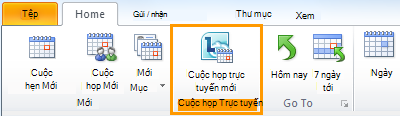
Thay đổi tùy chọn truy nhập và diễn giả cho cuộc họp
Các tùy chọn cuộc họp trực tuyến mặc định là tốt nhất cho các cuộc họp nhỏ hoặc phiên chia sẻ và cộng tác với những người bên trong tổ chức của bạn. Nếu bạn đang lên lịch một cuộc họp trực tuyến với những người bên ngoài tổ chức của bạn hoặc cuộc họp của bạn lớn bất thường, hãy dùng hộp thoại Tùy chọn Cuộc họp Trực tuyến để giúp bạn xác định những điều sau đây:
-
Who phải chờ trong phòng đợi khi được tiếp nhận vào cuộc họp? (Tính năng này chỉ sẵn dùng cho các cuộc họp sử dụng âm thanh VoIP.)
-
Who có đặc quyền diễn giả trong cuộc họp không?
Để đặt tùy chọn truy nhập và diễn giả, hãy làm như sau:
-
Trong yêu cầu họp, trên tab Cuộc họp , trong nhóm Cuộc họp Trực tuyến, bấm Tùy chọn Cuộc họp.
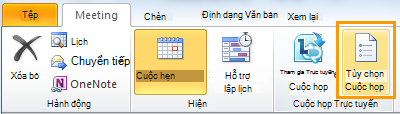
-
Trong hộp thoại Tùy chọn Cuộc họp Trực tuyến, chọn hộp kiểm Tùy chỉnh truy nhập và diễn giả cho cuộc họp này.
Bắt đầu cuộc họp chưa lên lịch
Để bắt đầu một cuộc họp chưa lên lịch bằng cách sử dụng lệnh Họp Ngay , hãy làm như sau:
-
Trong cửa sổ chính của Lync, bấm vào mũi tên Hiện Menu

-
Trong hộp thoại Tham gia Âm thanh Cuộc họp hãy thực hiện một trong các thao tác sau:
-
Để gọi vào cuộc họp từ điện thoại của bạn, hãy bấm Không gia nhập âm thanh, sau đó gọi số quay số vào trong thư mời email của bạn.
-
Để gia nhập cuộc họp với Lync Online, hãy bấm Dùng Lync (âm thanh và video được tích hợp).
-
Để yêu cầu hội thảo gọi cho bạn, hãy bấm Gọi cho tôi theo số rồi nhập hoặc chọn số điện thoại của bạn. (Tính năng này không được hỗ trợ.)
-
-
Trong cửa sổ hội thoại nhóm, bấm vào nút Tùy chọn Mọi người

Tham gia cuộc họp trực tuyến đã lên lịch
Để tham gia cuộc họp đã lên lịch, hãy làm như sau:
-
Trong Outlook lịch, hãy mở cuộc họp bạn muốn tham gia.
-
Trong yêu cầu họp, bấm Gia nhập cuộc họp trực tuyến.

-
Trong hộp thoại Tham gia Âm thanh Cuộc họp hãy thực hiện một trong các thao tác sau:
-
Để gọi vào cuộc họp từ điện thoại của bạn, hãy bấm Không gia nhập âm thanh, sau đó gọi số quay số vào trong thư mời email của bạn.
-
Để gia nhập cuộc họp với Lync Online, hãy bấm Dùng Lync (âm thanh và video được tích hợp).
-
Để yêu cầu hội thảo gọi cho bạn, hãy bấm Gọi cho tôi theo số rồi nhập hoặc chọn số điện thoại của bạn. (Tính năng này không được hỗ trợ.)
-
Gia nhập cuộc họp chưa lên lịch
Bạn có thể được mời tham gia cuộc họp chưa lên lịch hoặc Họp Ngay hoặc cuộc họp đang diễn ra.
-
Trong thông báo xuất hiện trong khu vực thông báo, ở ngoài cùng bên phải của thanh tác vụ, bấm vào Tham gia.
Đặt tùy chọn âm thanh
Bạn có thể thiết lập Lync Online để kết nối với âm thanh cuộc họp theo cách tương tự mỗi lần, hoặc nhắc bạn lựa chọn.
-
Trong cửa sổ chính của Lync, hãy bấm nút Tùy chọn

-
Trong hộp thoại Lync - Tùy chọn, hãy bấm Điệnthoại và bên dưới Gia nhập cuộc gọi hội thảo, trong hộp Gia nhập âm thanh cuộc họp từ, hãy thực hiện một trong những thao tác sau đây:
-
Để dùng âm thanh máy tính tích hợp trong cuộc họp, hãy bấm Lync.
-
Để sử dụng điện thoại để gọi vào cuộc họp, chọn Không gia nhập âm thanh

-
-
(Tùy chọn) Bên dưới Gia nhập cuộc gọi hội thảo, hãy chọn hộp kiểm Nhắc tôi trước khi gia nhập để xác nhận hoặc chọn một nguồn âm thanh khác. Chọn tùy chọn này nếu tùy chọn âm thanh của bạn thay đổi thường xuyên.










